A Visual Studio Code, más néven VS Code, egy divatos, nyílt forráskódú kódszerkesztő, amelyet a Microsoft Inc. épített. Néhány olyan beépített hatékony funkcióval áll elő, mint az integrált terminál, a beágyazott Git vezérlés, a kódrészletek, a szintaxis kiemelése, a kód automatikus kitöltése, a kód hibakeresése stb. Ez egy platformon átívelő GUI kódszerkesztő, amely szinte minden operációs rendszer számára elérhető, és ebben az útmutatóban megtanuljuk, hogyan kell telepíteni a Visual Studio kódot a CentOS 8-ra.
A Visual Studio kód telepítése a CentOS 8-ra
Ez az útmutató két egyszerű és egyszerű módszert tartalmaz a Visual studio kód CentOS 8-ra történő telepítésére.
- A VS-kód tárház hozzáadása
- A gyorsboltból
Kezdjük az első módszerrel a VS-kód tárház hozzáadásával.
Telepítse a VS-kódot a VS-kódtár hozzáadásával
A VS Code telepítése a VS Code repository engedélyezésével vagy hozzáadásával nagyon egyszerűen telepíthető, és hivatalos honlapja javasolja. Kezdjük.
Adja hozzá a Microsoft GPG-adattár kulcsát
A VS Code tárház hozzáadásához először hozzá kell adnunk a Microsoft GPG kulcsát a CentOS 8 rendszerhez. Adja hozzá a GPG kulcsot az alább megadott parancs beírásával:
$ sudo rpm --import https: // csomagok.microsoft.com / keys / microsoft.ascAdja hozzá a VS-kódtárat
A VS Code tárház hozzáadásához a CentOS rendszerhez hozzon létre egy új „vscode.repo ”a“ / etc / yum.repók.d ”könyvtár egy nano szerkesztő használatával.
$ sudo nano / etc / yum.repók.d / vscode.repo
A „vscode.repo ”fájlt, írja be vagy illessze be az alább megadott tartalmat.
név = Visual Studio kódbaseurl = https: // csomagok.microsoft.com / yumrepos / vscode
engedélyezve = 1
gpgcheck = 1
gpgkey = https: // csomagok.microsoft.com / keys / microsoft.asc
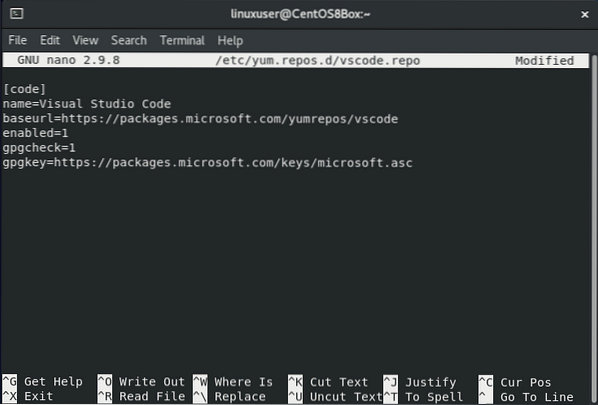
Miután beillesztette a fent megadott tartalmat a „vscode.repo ”fájlt, mentse el és zárja be a nano szerkesztőt a (CTRL + X) és (CTRL + S) billentyűparancs használatával, és sikeresen hozzáadta a VS Code adattárat a CentOS 8-on.
Telepítse a VS-kódot
A CentOS 8-ra felvett VS Code-tárház segítségével most telepíthetjük a VS Code legújabb, stabil verzióját.
Először frissítse a csomag gyorsítótár-tárát:
$ sudo dnf check-updateHa szükséges, frissítse a csomagokat az alább megadott parancs beírásával:
$ sudo dnf upgrade
Most telepítse a VS Code csomagot a dnf használatával:
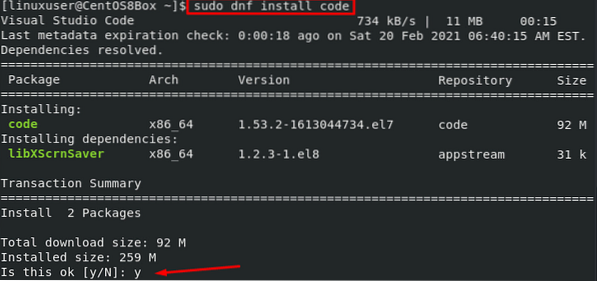
Ez az. A Visual Studio Code telepítése a CentOS 8-ra a Visual Studio-kód tárházának hozzáadásával történik.
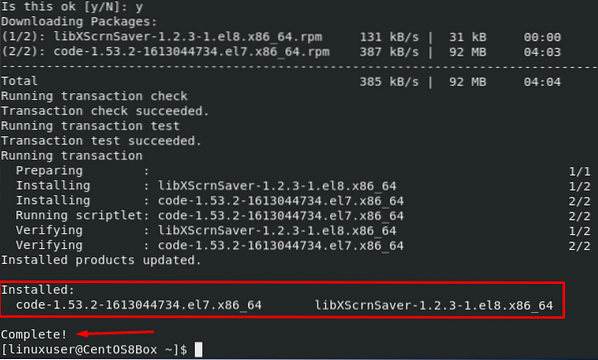
A sikeres telepítés után egyszerűen lépjen a CentOS 8 indítójába, keresse meg a VS kódot, és kezdje el használni.
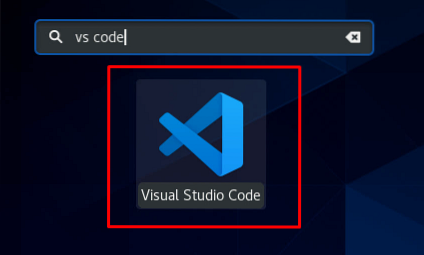
Most telepítsük a VS kódot a Snap módszerrel.
Telepítse a VS-kódot a snap store-ból
A VS Code elérhető a Snap áruházban, és könnyen telepíthető a CentOS 8 snap boltjából. A Snap nincs előre telepítve a CentOS 8-ra. Ha még nem telepítette a rendszerére, akkor a következő módszerrel telepítheti a snap alkalmazást; ellenkező esetben kihagyhatja a következő beépülő módszert, és folytathatja a VS-kód telepítési részével.
Telepítse a Snap alkalmazást, ha még nincs telepítve
Engedélyezze az EPEL-tárat, ha nincs engedélyezve
$ sudo dnf install epel-release
Frissítse a rendszer csomagtárát

Telepítse a snapd alkalmazást
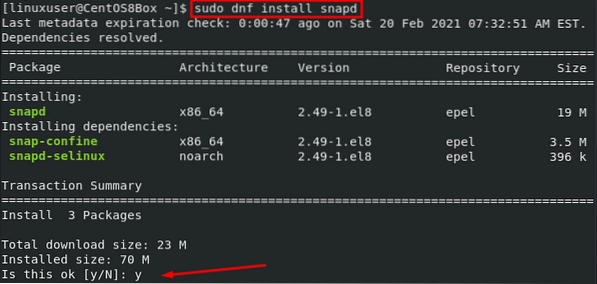
Engedélyezze a snap kommunikációs aljzatot
$ sudo systemctl enable snapd.aljzat - most

Jelentkezzen ki és jelentkezzen be újra, hogy frissítse a snap útvonalát.
Telepítse a VS-kódot
A VS Code telepítése a snap store-on keresztül nagyon egyszerű; csak egyetlen parancsot kell beírnia, és a függő csomagok iránti további gond a pillanat alatt van. A VS-kód telepítéséhez a snap store-ból írja be az alábbi parancsot:
$ sudo snap telepítési kód - klasszikus
Pár perc elteltével a VS kód telepítésre kerül a CentOS-ra a snap store-ból.

Következtetés
Ebben a bejegyzésben megtanulta, hogyan telepítse a Visual Studio Code-ot a CentOS 8-ra két mély és könnyen érthető módszer segítségével. A Visual Studio Code Editor segítségével programokat írhat különféle programozási nyelvekre szintaxis kiemeléssel, kódrészletekkel és még sok más ehhez hasonló funkcióval.
 Phenquestions
Phenquestions



